1、点击任务栏上的篮子图标,显示应用商店,这也是微软操作系统攒钱的通道。

2、输入关键词,双击感兴趣的应用→安装(保持网络畅通,需要下载应用)
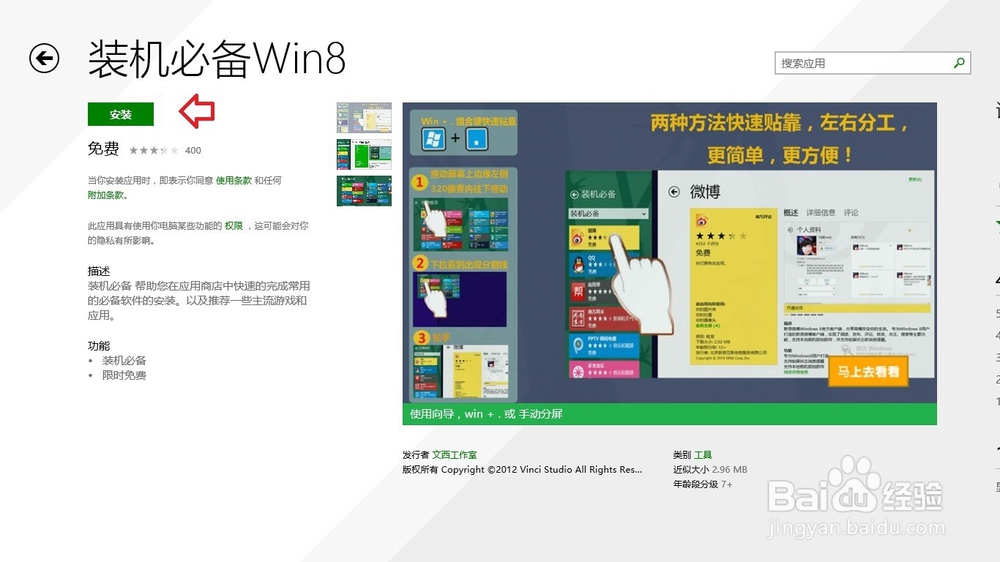
3、如果不是Microsoft账户,此时会强制使用Microsoft账户!
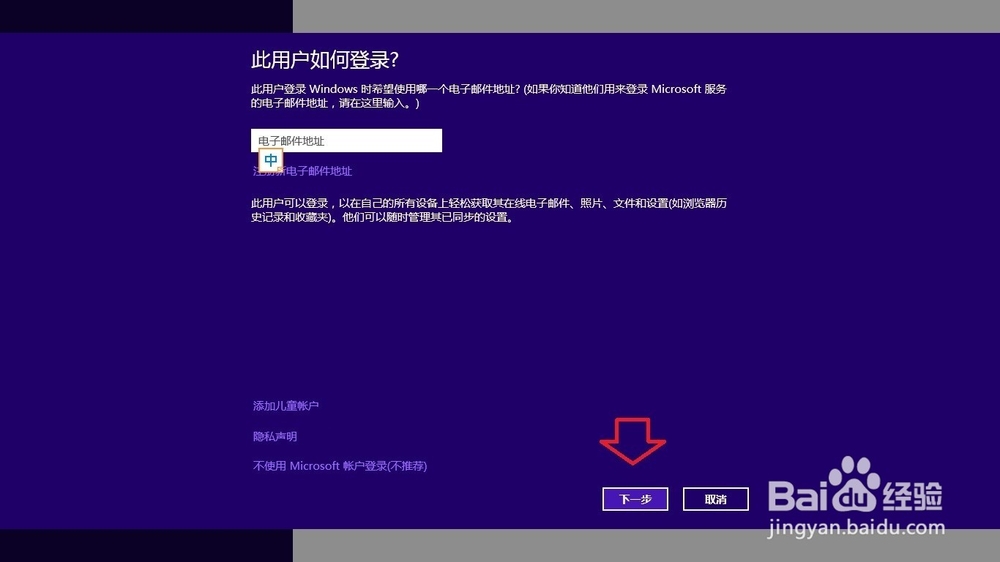
4、如果是本地账户,登录Microsoft之后,用户名会自动变更,且无法在控制面板→用户账户中更改原有的用户名。
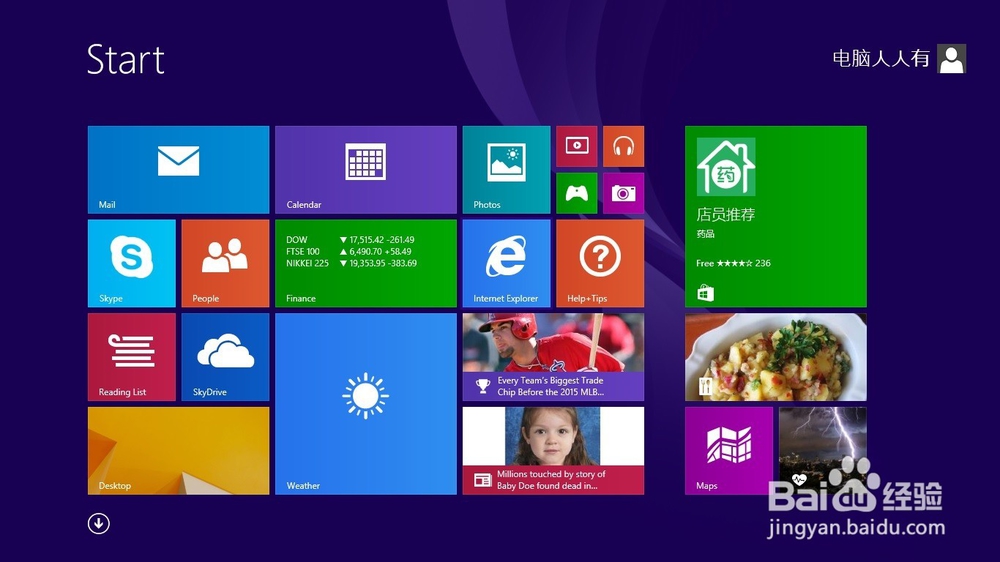
5、点了三个应用,安装了半天(始终显示正在安装……),也不见动静,不是安装迟钝,就是说明应用商店异常。

6、按Windows键进入开始界面,正在挂起的提示赫然在目。在这里安装程序要比在桌面慢得多,究其原因是不可监视所有的进程,下载进度,怎么安装,装在哪里,何时装好?

7、通常情况下,这种事情急不得,放在一边让其慢慢磨蹭……遇到急性子,可以尝试清理缓存,重启电脑即可正常了!

8、清理缓存的步骤是:点击任务栏上的资源管理器→找到操作系统安装的分区(因为是多系统,Windows 8.1操作系统安装在D盘)根目录Windows文件夹。

9、再定位到:D:\Windows\SoftwareDistribution\Download文竭惮蚕斗件夹,全选之后清理一下。即便不是下载、安装异常,适时也可以清理一下已经安装的缓存,腾出系统盘的有限空间(尤其是固态盘)。
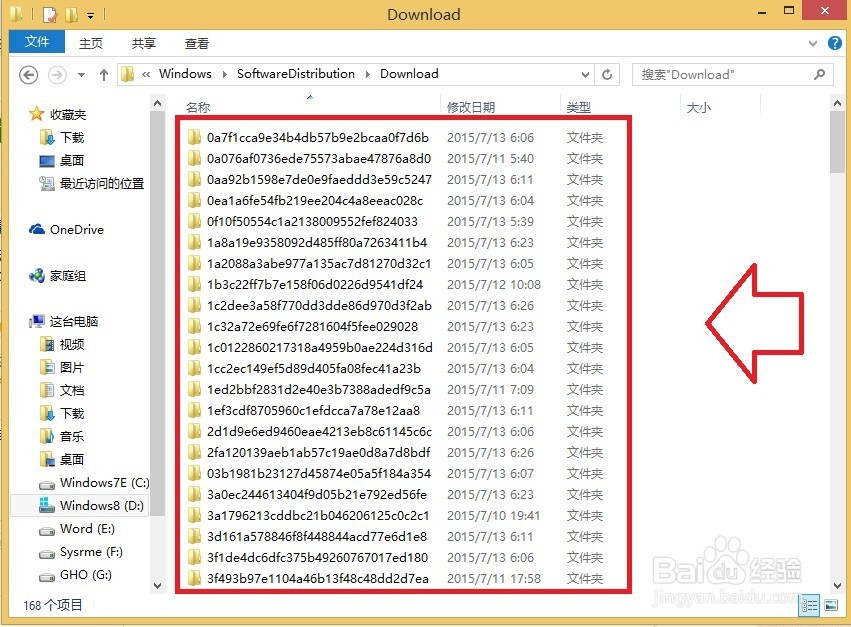
10、Ctrl+A(全选)删除之。如果是应用商店的常客,一定是会有很多垃圾(刚刚点开,清理一下,就有上G的缓存)。
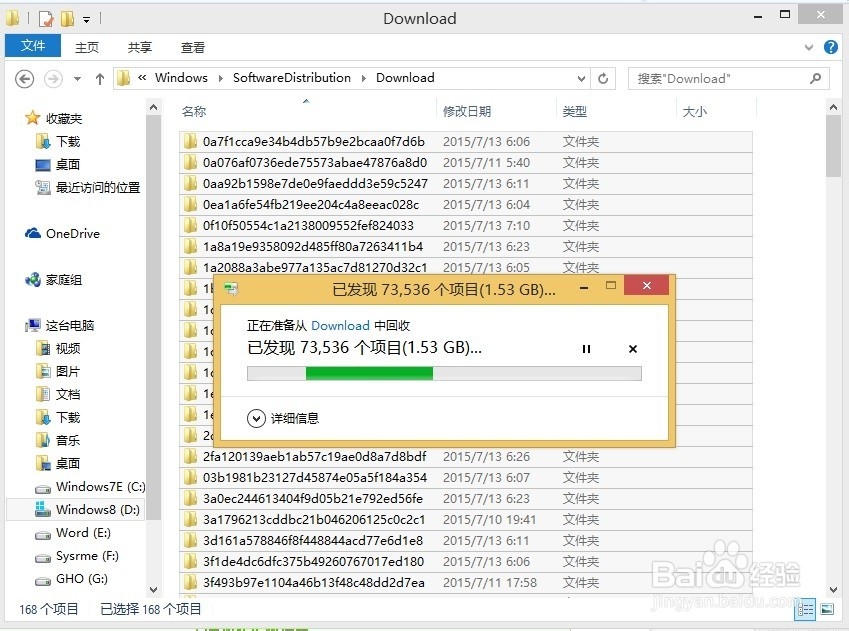
11、已经是管理员权限的账户,依然会有权限提示→继续。

12、删了一个,还有一堆。此时可以勾选 为所有当前项目执行此项目→继续

13、删除缓存,也是一个缓慢的过程,要有耐心,中途不要擅自停止,以免出错。

14、清理干净,重新使用应用商店,就会快很多!

15、如果还是异常,不妨重启电脑,进入系统之后,先不要点击应用程序,而是按照以上步骤继续清理,直至所有缓存(可能会有出错文件)清理干净,再尝试应用商店的安装操作即可。
